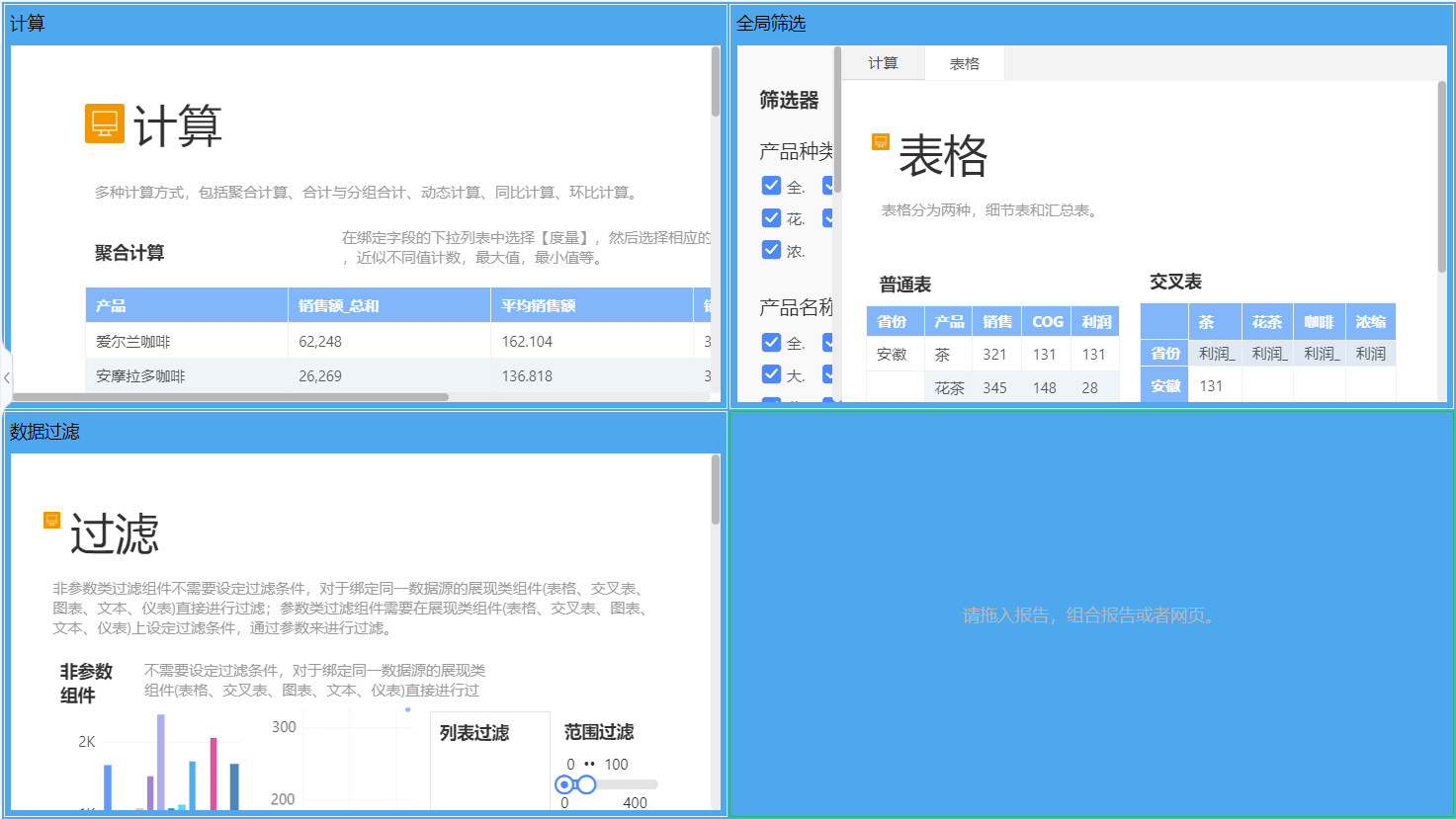网格组合可用于在一个页面显示多个报告的不同指标,建议网格中使用尺寸较小的报告。
进入制作门户首页,点击【网格组合】进入编辑。
•向网格组合添加内容
网格组合默认显示为 2 行 2 列(可以右键增减单元格数量),可以拖拽报告,组合报告,网页到网格组件的网格内。从左侧的报告 / 典型功能演示中拖拽“计算”到网格组合内,如图所示:
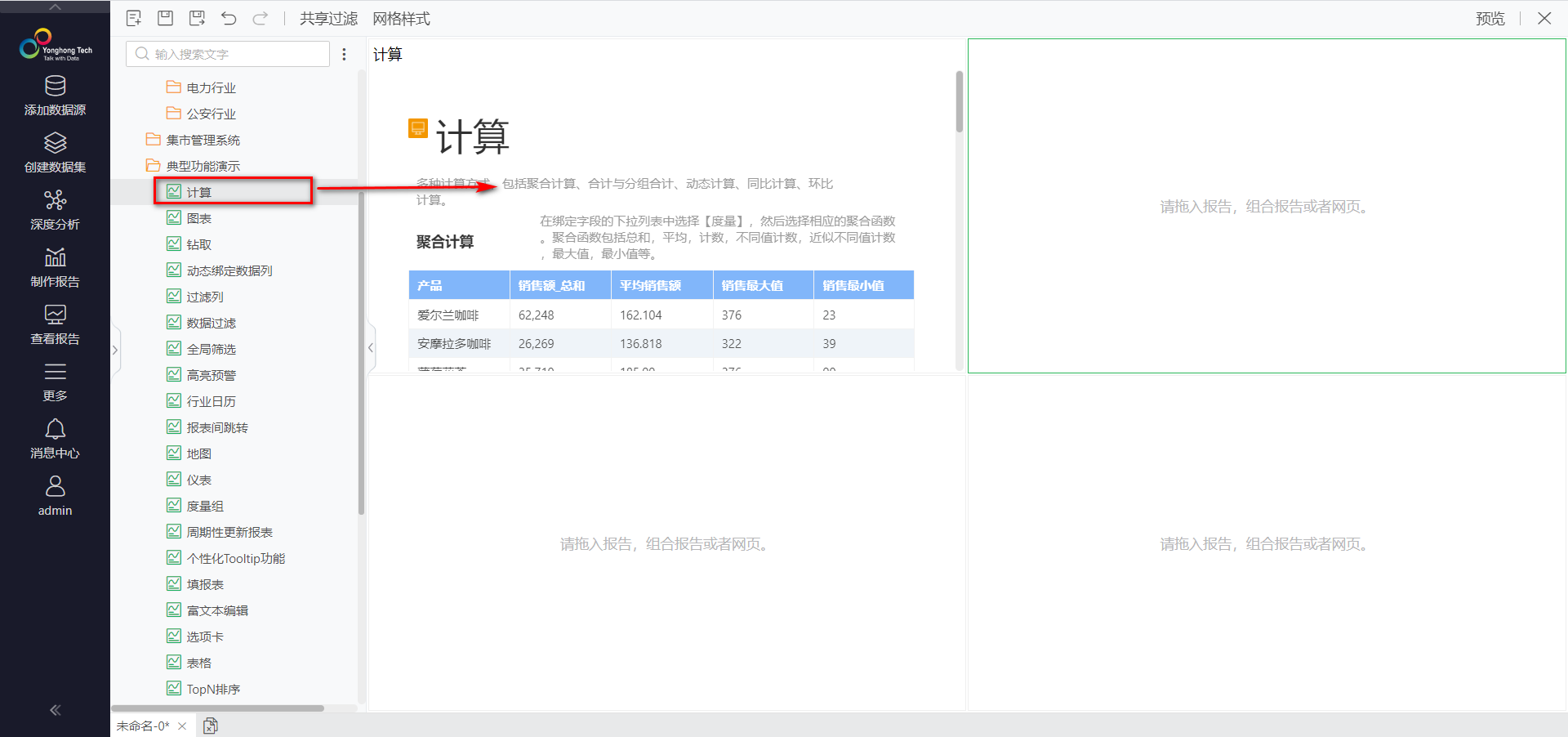
如果网格组合中添加的报告,对于当前的用户没有查看的权限,则会在格子中显示“您没有权限查看此报告”。
•编辑格子
通过格子右键菜单可以对网格组合进行编辑,右键菜单如图所示:
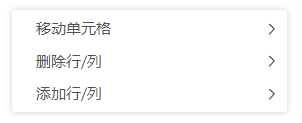
移动单元格:用来调整单元格的位置。支持将格子上移、下移、左移、右移。
添加行 / 列,删除行 / 列:用来添加或删除网格组合内的单元格。
•设置格子
格子拖入报告后,点击格子,右侧即会弹出设置菜单。
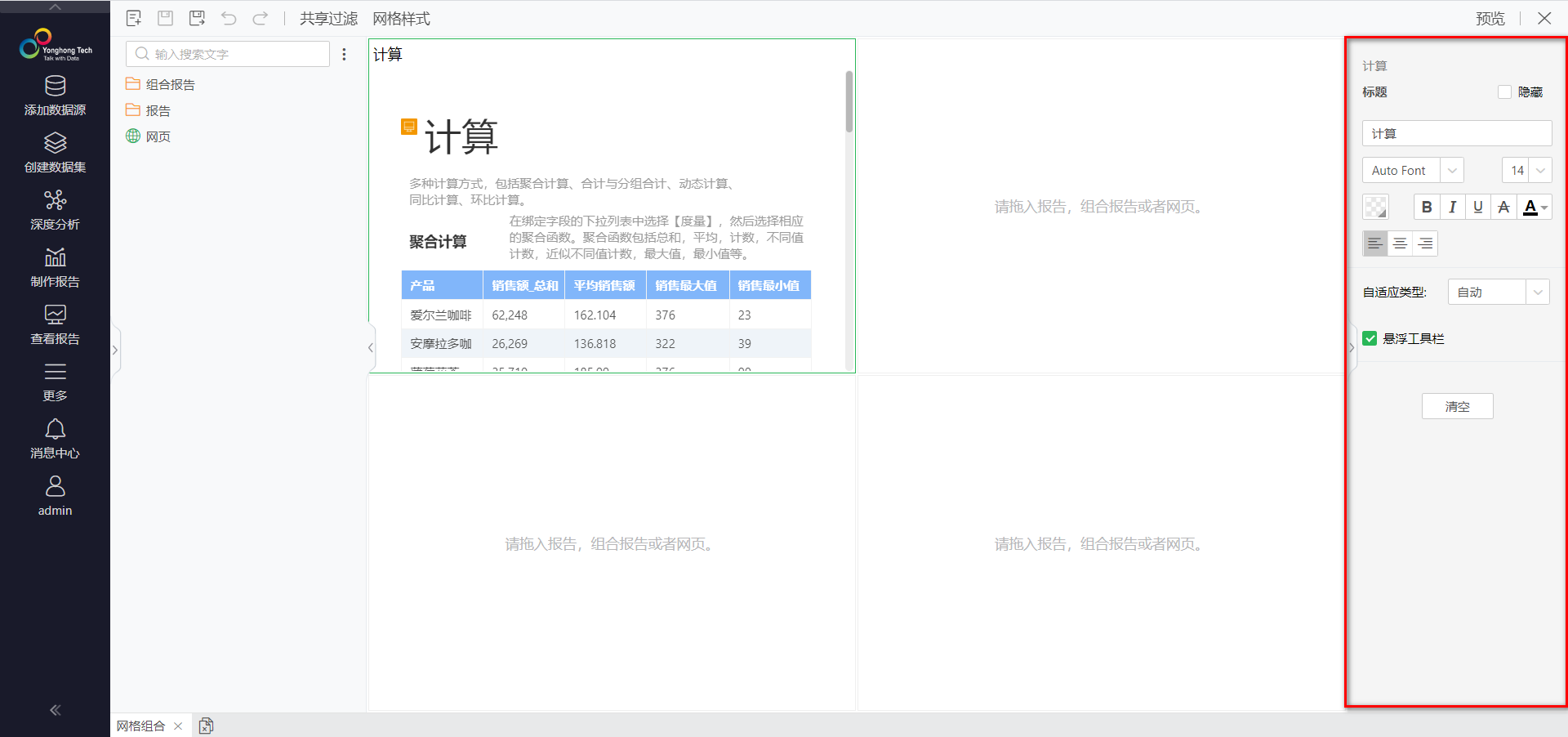
标题:隐藏/显示仪表盘或门户组件的标题,或网页的网址,标题默认为仪表盘的名称。还可以设置标题背景色和字体等属性。
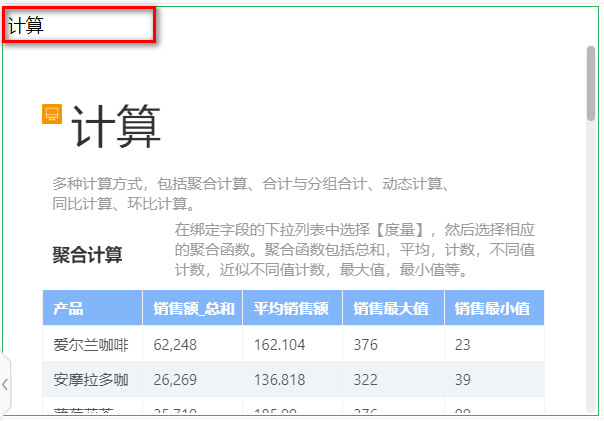
固定 / 悬浮工具栏:悬浮工具栏默认是悬浮状态展示在报告的顶部,即默认为勾选状态。如果您需要将工具栏固定,效果如下图所示。

➢说明:
悬浮工具栏只在添加的网格元素是报告时显示,当网格元素是组合报告、网页时,不显示此设置。
自适应类型:这个属性只在门户组件内绑定报告时显示。这个属性控制报告在组件单元格内的自适应类型。默认显示为自动,支持自动,宽自适应,等比例自适应,不自适应,全屏自适应。
自适应类型只在添加的网格元素是报告时显示,当网格元素是组合报告、网页时,不显示此设置。
清空:清空单元格里绑定的报告、组合报告和网页。
•共享过滤
勾选需要共享过滤的过滤组件,勾选的过滤组件的过滤效果将会应用到组合报告中的所有报告,但仅限于同数据集组件。
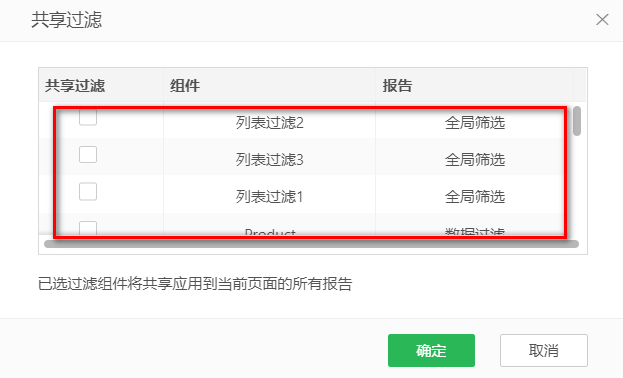
点击上方工具栏的网格样式按钮,可以设置网格的背景色和填充距离属性,设置页面如图所示:
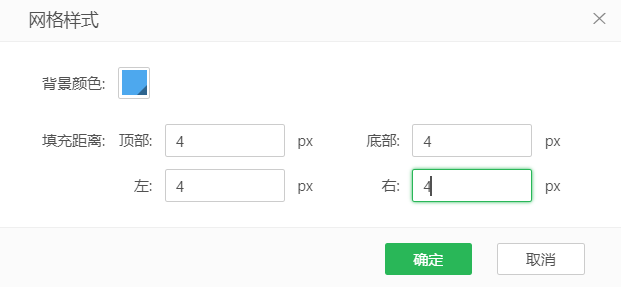
效果如下,